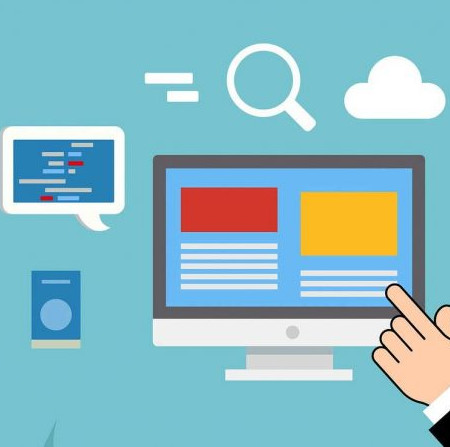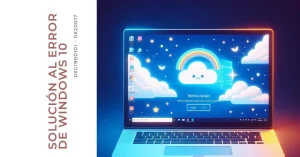¿Cómo solucionar el error 403 del certificado digital en trámites electrónicos?
Última revisión: 26 febrero, 2024
A continuación, te presentamos algunas soluciones para resolver los fallos que llevan al error 403 del certificado digital:
- Verifica la instalación del certificado en el navegador principal: Asegúrate de que el certificado digital esté instalado en el navegador por defecto de Windows. Esto es fundamental para que el proceso funcione correctamente. Configura el navegador principal o instala el certificado en él si aún no lo has hecho.
- Comprueba la fecha y hora del equipo: Es importante que la fecha y la hora de tu dispositivo sean precisas, y que estés accediendo a la web con el protocolo seguro «https://».
- Revisa la vigencia del certificado: Verifica que el certificado no esté caducado o revocado. Puedes hacerlo en la web correspondiente del organismo emisor del certificado.
- Instala certificados intermedios si es necesario: Algunos certificados de usuario pueden requerir la instalación manual de certificados intermedios. Sigue las instrucciones del organismo emisor para hacerlo correctamente.
- Considera la interferencia de antivirus o proxy: Algunos antivirus o proxies pueden interferir con el tráfico HTTPS, impidiendo que el navegador solicite el certificado. Revisa la configuración de tu antivirus y proxy, y sigue las recomendaciones del proveedor para solucionar este problema.
Siguiendo estos pasos, deberías poder solucionar el error 403 del certificado digital y realizar tus trámites electrónicos sin problemas.
El error 403 del certificado digital puede ser especialmente frustrante cuando intentas acceder a trámites que requieren una firma digital, como certificados o DNI electrónicos. Este error se produce cuando el navegador no reconoce ninguna de estas firmas, y puede surgir también si no dispones del certificado electrónico necesario para el trámite.
¿Cuándo aparece el error 403?
El error surge al realizar trámites que exigen identificación con firma digital, cuando el navegador no reconoce ninguna firma disponible. Si no cuentas con el certificado requerido, el código de error aparecerá al intentar realizar el trámite; algo parecido a esto: «Error de identificación. No se detecta certificado electrónico o no se ha seleccionado correctamente.»